
De nombreux utilisateurs doivent installer de nouvelles polices pour améliorer l'effet visuel des documents lors de l'utilisation de WPS. Pour les nouveaux utilisateurs de WPS, l’installation de nouvelles polices peut être une tâche déroutante. L'éditeur PHP Xigua a spécialement compilé un didacticiel pour installer de nouvelles polices dans WPS, présentant l'ensemble du processus en détail. Ce didacticiel vous guidera étape par étape tout au long de l'installation des polices, vous permettant d'ajouter facilement diverses polices à WPS et d'améliorer votre expérience de production de documents.
La première étape consiste à rechercher le programme WPS sur le bureau de votre ordinateur, puis à double-cliquer pour l'ouvrir, puis à créer un nouveau document Word vierge.
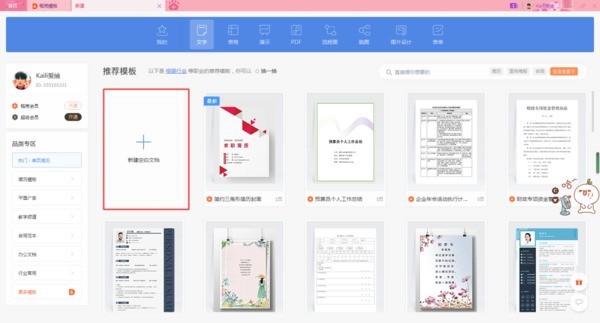
La deuxième étape, après être entré dans l'interface du document Word, nous cliquons sur le bouton déroulant à droite de la police [Songli], puis parmi la série de polices qui apparaissent, nous trouvons la [Voir plus polices cloud] et cliquez sur Ouvrir.
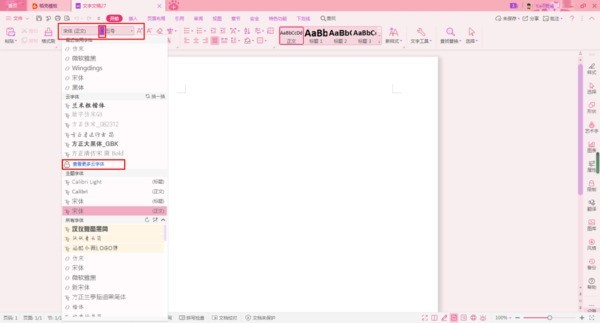
La troisième étape, puis le logiciel fera apparaître l'interface [Cloud Font Mall] Dans cette interface, nous trouvons la nouvelle police que nous voulons ajouter, puis cliquons sur le bouton [Télécharger] dans le coin inférieur droit.
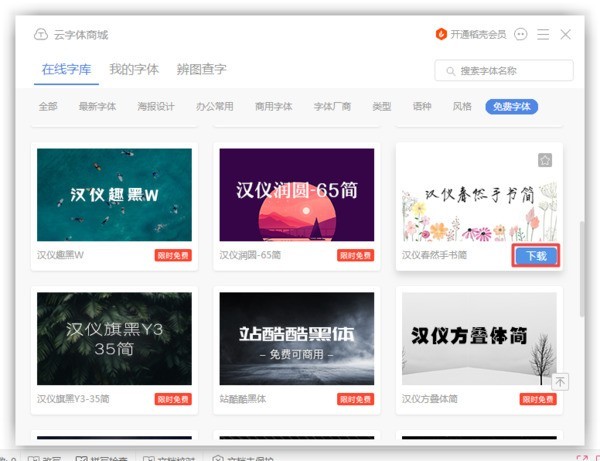
Étape 4. Après une courte attente, le message d'invite « Police Cloud installée avec succès » s'affichera dans la zone de police de l'interface WPS.
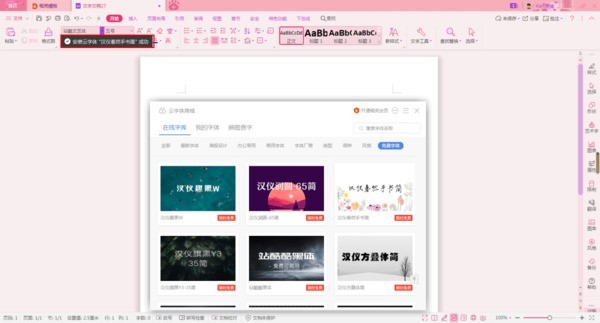
Étape 5 : À ce stade, le contenu du texte du document Word devient la nouvelle police que nous venons de télécharger, et dans la liste déroulante des polices, nous pouvons également trouver la nouvelle police qui a été téléchargée et installée.
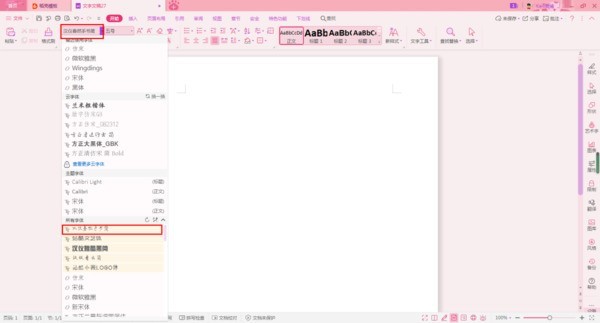
Étape six, puis nous saisissons le contenu du texte directement dans l'interface du document Word, et le texte sera affiché sous la forme d'une nouvelle police.
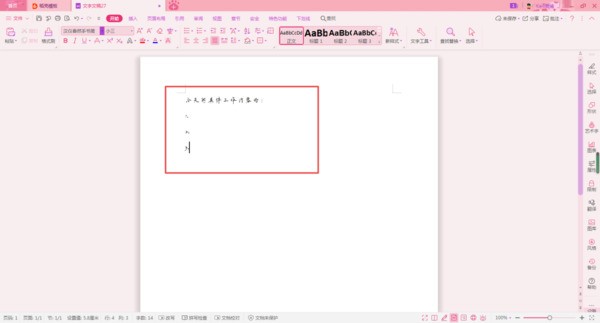
Méthode 2 : Télécharger manuellement de nouvelles polices
En plus de télécharger de nouvelles polices dans le logiciel wps, nous pouvons également télécharger manuellement de nouvelles polices sur l'ordinateur local, puis copier les fichiers de polices téléchargés dans le chemin [C:WindowsFonts].
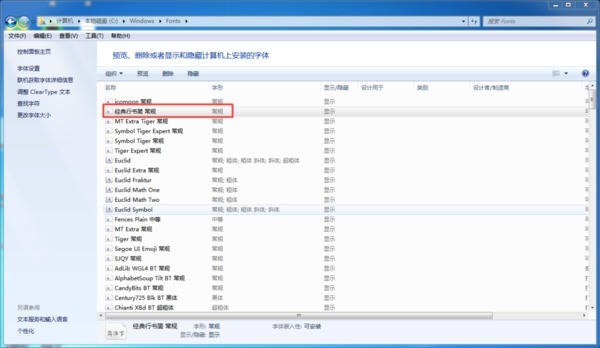
Enfin, nous pouvons également trouver les nouvelles polices que nous avons téléchargées manuellement dans la liste des polices de l'interface du document texte WPS, et cliquer pour les utiliser.
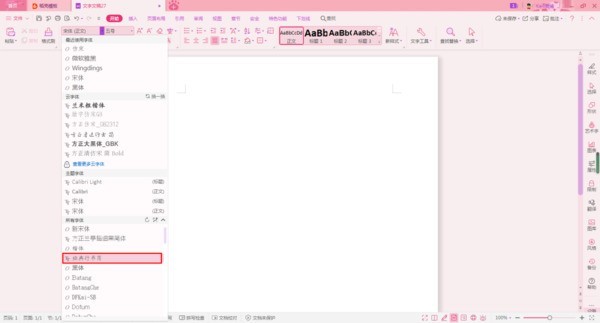
Ce qui précède est le contenu détaillé de. pour plus d'informations, suivez d'autres articles connexes sur le site Web de PHP en chinois!
 Comment supprimer un fichier sous Linux
Comment supprimer un fichier sous Linux
 Comment résoudre Autorisation refusée
Comment résoudre Autorisation refusée
 Que signifie le système d'exploitation DOS ?
Que signifie le système d'exploitation DOS ?
 jsonp résout les problèmes inter-domaines
jsonp résout les problèmes inter-domaines
 Erreur de connexion au serveur d'identifiant Apple
Erreur de connexion au serveur d'identifiant Apple
 Qu'est-ce qu'une connexion directe indépendante ?
Qu'est-ce qu'une connexion directe indépendante ?
 Commandes Linux couramment utilisées
Commandes Linux couramment utilisées
 Pourquoi Webstorm ne peut pas exécuter le fichier
Pourquoi Webstorm ne peut pas exécuter le fichier